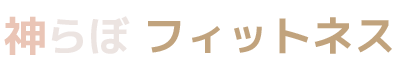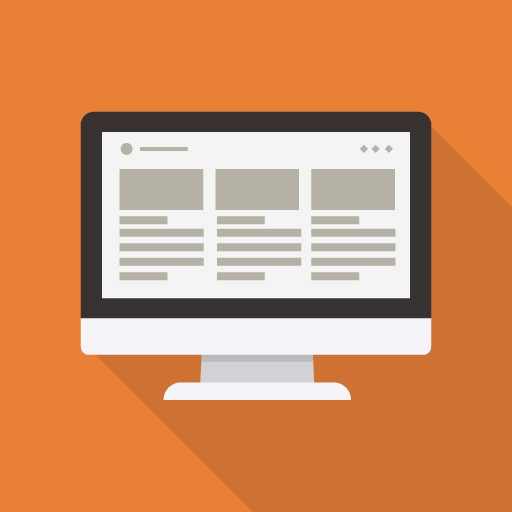アフィリエイターの皆さん、Googleアドセンスの自動広告を使用している際こんなことはありませんか?

このページには要らないのになぁ・・・
サイトの構成にもゆると思いますが、お問い合わせページやプライバシーポリシーのページなど、「ここには表示させてほしくない」なんて感じることもあると思います。
Googleアドセンスの自動広告はサイトの<head>部分にコードを張り付ける為、通常、ページ全体に適用されてしまいます。
今回は、特定のページにてGoogleアドセンスの自動広告を非表示する方法を解説していきます。
特定のURLを指定してGoogleアドセンスの自動広告を非表示に設定する
Googleアドセンスの自動広告は、デフォルトの設定の場合、全ページに適用されていますので、広告を非表示にさせたいページのURLを指定して、その該当ページのみ広告を非表示にするという流れです。
まずは、Googleアドセンスのページへ。次に「広告設定」の「自動広告」をクリックします。
すると下記画像のページが表示されますので、「新しいURLグループ」をぽちっとクリックします。
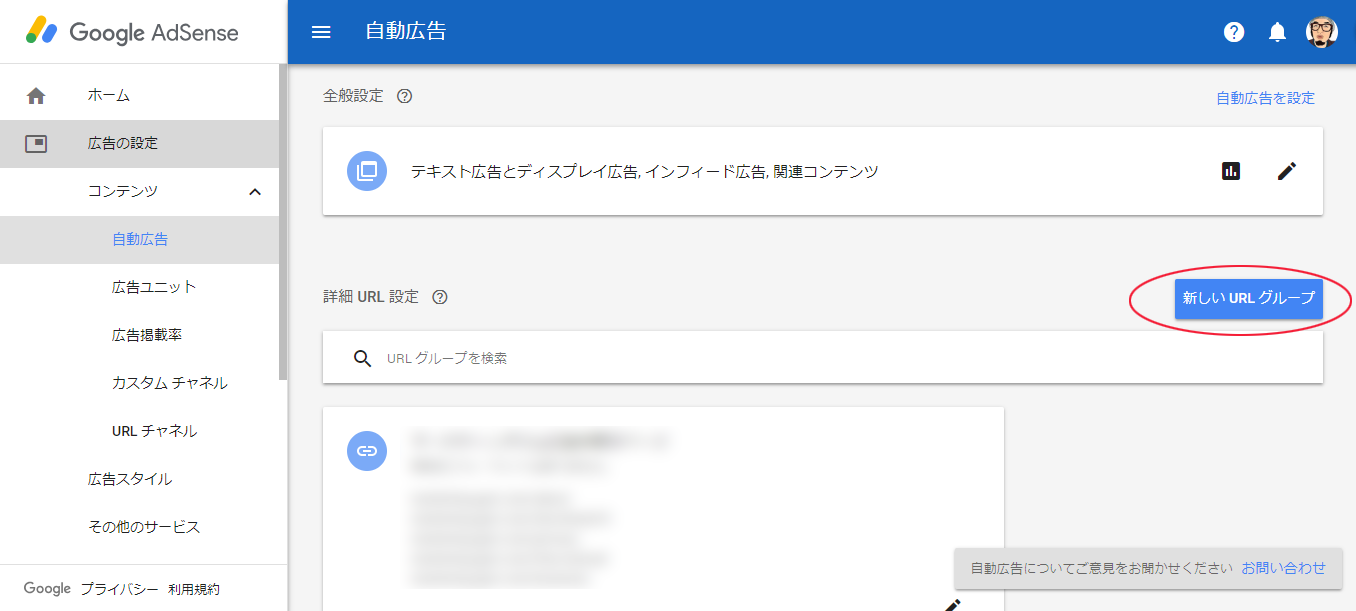
新しいURLグループを作成する
「新しいURLグループ」をクリックすると、この様なページに移行します。

URLを追加をクリックして、Googleアドセンスの自動広告を非表示にしたいページのURLを追加していきます。
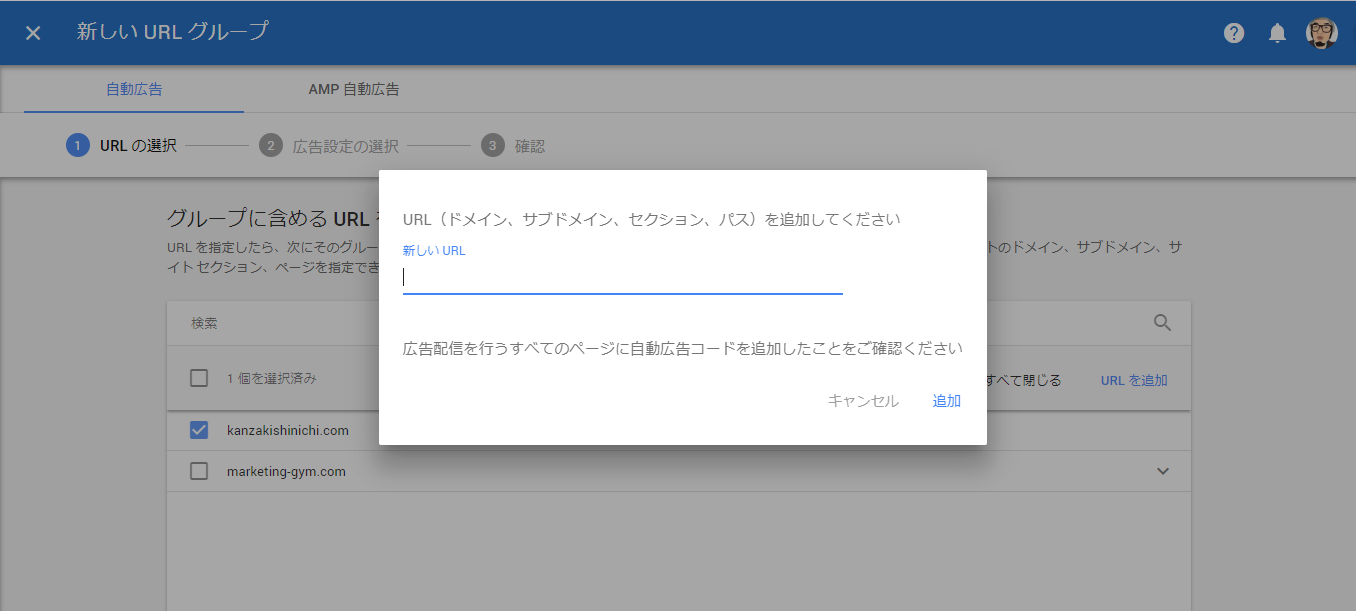
上記のような別窓でURLを入力する画面が表示されますのでお問い合わせページやプライバシーポリシーなどあなたが不要だと思うページのURLをコピペします。
不要な自動広告の種類を選択する
次のページに移行すると、テキスト広告とディスプレイ広告、インフィード広告、記事内広告などの一覧ページが表示されます。
そこで、不要な広告をオフにしていく作業です。
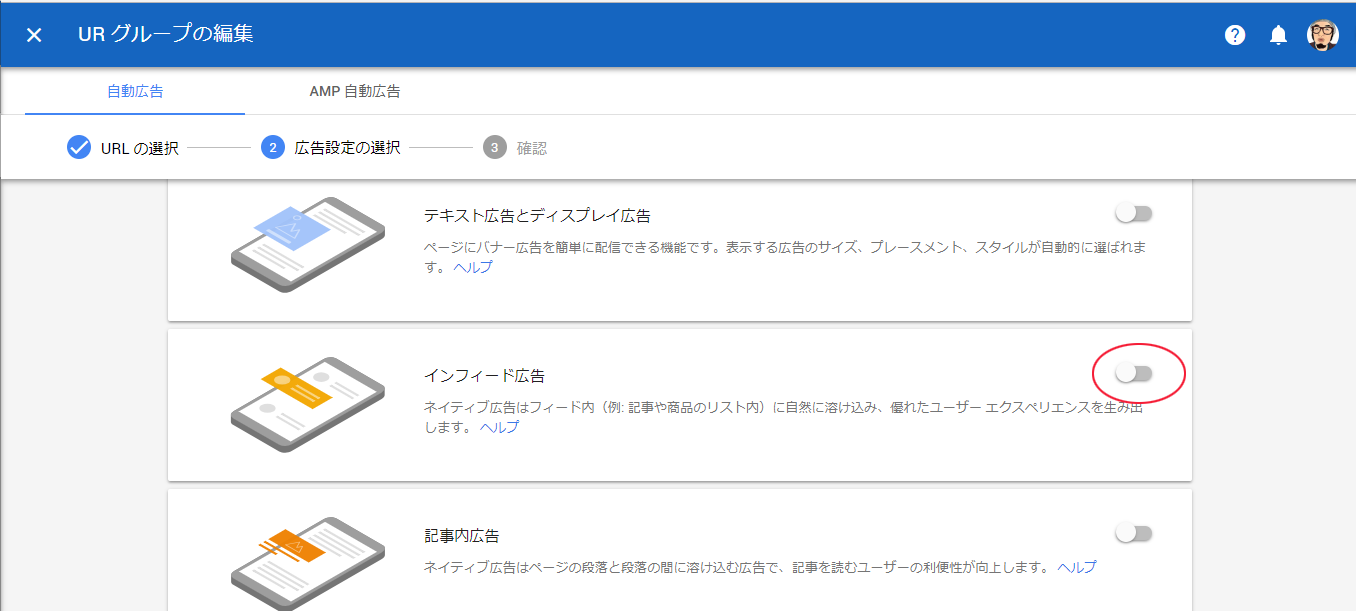
新しいURLグループの名前を付ける
最後に先程作成した新しいURLのグループにあなたがわかりやすい名前を付けて保存したら完了です。
反映まで数時間程かかる場合がありますので、しばらくたってから該当ページの自動広告が非表示になっているか確認しましょう。
設定されたURLは、URLチャネルに追加登録されますので、「広告の設定」から「URLチャネル」をクリックすると表示されるようになります。

これら設定したURLは後から追加したり、逆に削除したりもできますので必要に応じて修正してください。

あ!出なくなったよーーーー♪
最後に
Googleアドセンスのポリシーに違反している該当ページを指定したら必ず大丈夫というわけではありません。
ポリシー違反をしているページが多いと、例え該当ページに広告を表示しなくても違反サイトとして判断される場合もありますので充分ご注意ください。